El formato de documento portátil, también conocido como PDF, es un formato muy popular que se utiliza para compartir diferentes tipos de documentos entre varias plataformas y sistemas operativos. Sin embargo, a menudo nos encontramos con una situación muy frustrante cuando no conseguimos cargar el documento PDF. Es un problema bastante común y necesita soluciones rápidas para una productividad constante. Aquí hay 9 formas sencillas de solucionar los problemas de error de fallo al cargar el documento PDF sin ninguna molestia innecesaria.
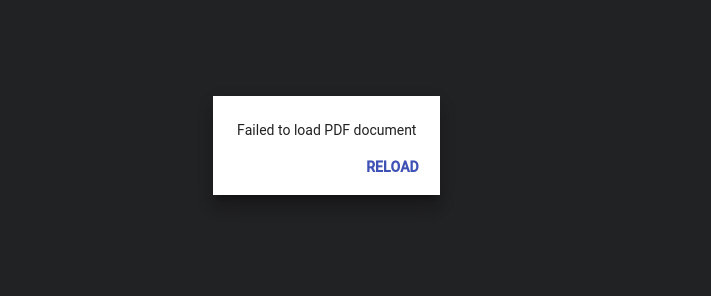
Parte 1: 9 formas de solucionar el error de fallo al cargar el documento PDF
- 1. Actualizar Adobe Reader a la última versión
- 2. Actualizar Google Chrome
- 3. Habilitar la descarga de PDF en la configuración de Google Chrome
- 4. Comprobar las extensiones en Goggle Chrome
- 5. Borrar la caché en Google Chrome
- 6. Restablecer la configuración de Google Chrome
- 7. Desinstalar Goggle Chrome y volver a instalarlo
- 8. Probar otro navegador
- 9. Utilizar otro lector de PDF
1. Actualizar Adobe Reader a la última versión
Adobe Reader es el software más popular para abrir y editar archivos PDF. Es cómodo de usar y fácil de manejar. Pero si su dispositivo no puede cargar un documento PDF en Chrome o en Reader, la razón más común es el uso de una versión antigua de Adobe Reader. Puede simplemente actualizar adobe reader en la web y conseguir una solución a este problema siguiendo estos pasos.
Paso 1: Abra el programa y, en la sección de ayuda, elija Acerca de Adobe Reader.
Paso 2: La página de descarga de Adobe Reader detectará automáticamente su versión y mostrará si hay alguna actualización disponible.
Paso 3: Haga clic en el botón de descarga e instalación y en unos instantes estará listo para funcionar.
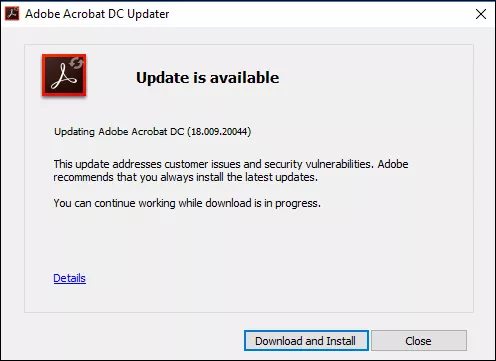
2. Actualizar Google Chrome
Google Chrome es el navegador web más utilizado en 2025. El navegador tiene un lector de PDF incorporado que puede utilizarse para leer archivos PDF. Si el navegador muestra algún tipo de fallo al cargar el documento PDF, debe intentar actualizar el navegador siguiendo estos sencillos pasos.
Paso 1: Abrir Google Chrome.
Paso 2: Haga clic en Más, que se muestra en la esquina superior derecha.
Paso 3: Ahora haga clic en el botón Actualizar Google Chrome, y su navegador se actualizará y volverá a funcionar.
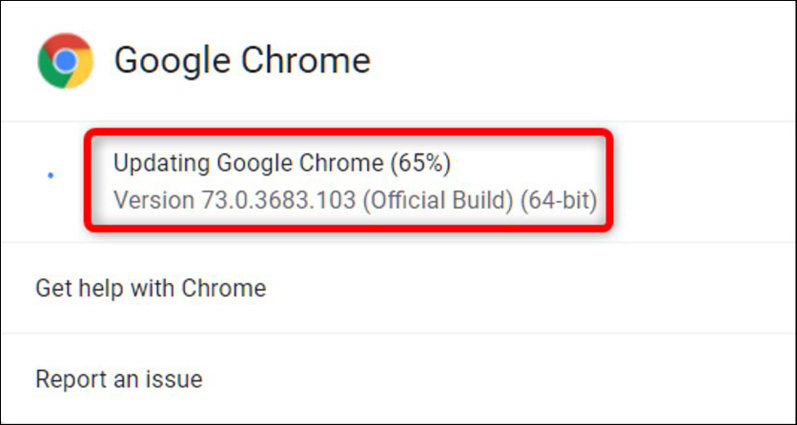
3. Habilitar la descarga de PDF en la configuración de Google Chrome
Como a veces Chrome está configurado como el lector de PDF por defecto, es posible que tenga problemas para descargar el archivo PDF desde la web. Y esta es la razón por la que Adobe Reader no pudo cargar el documento PDF, porque no se descargó en primer lugar. Para solucionar este problema debería,
1. Ir a la configuración de Google Chrome.
2. Hacer clic en Avanzado.
3. Ir a la configuración del sitio y bajar para hacer clic en documentos PDF.
4. Ahora active la configuración para descargar los PDF en lugar de abrirlos en Chrome.
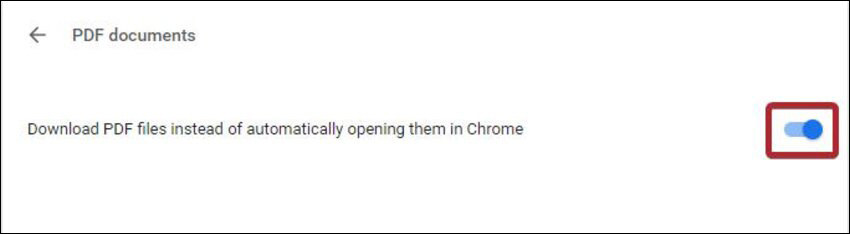
4. Comprobar las extensiones en Goggle Chrome
Como Goggle Chrome admite varias extensiones, debería comprobar que tiene instalada la extensión de Acrobat Chrome. Si no es así, debería seguir los siguientes pasos para protegerse de los problemas de carga fallida de los documentos PDF.
Paso 1: Vaya al menú de extensiones y plugins.
Paso 2: Busque Adobe Acrobat.
Paso 3: Ahora descargue y active la extensión.
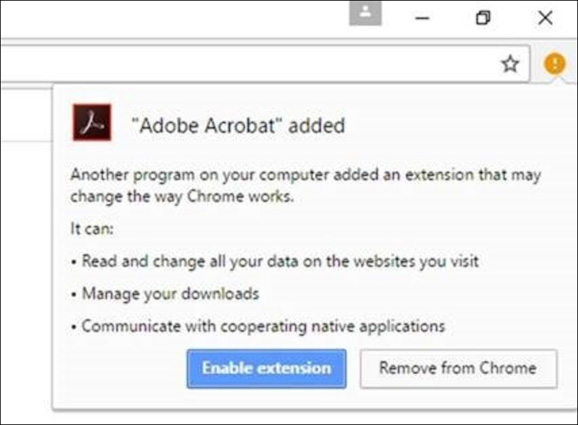
5. Borre la caché en Google Chrome
Borrar la caché en la mayoría de las ocasiones ayuda cuando un dispositivo muestra este error. Puede hacerlo así:
Paso 1: Abrir Chrome.
Paso 2: Haga clic en Más.
Paso 3: Desde Más herramientas, haga clic en Borrar datos de navegación.
Paso 4: Asegúrese de marcar las imágenes y archivos en caché desde la opción y haga clic en borrar los datos de navegación.
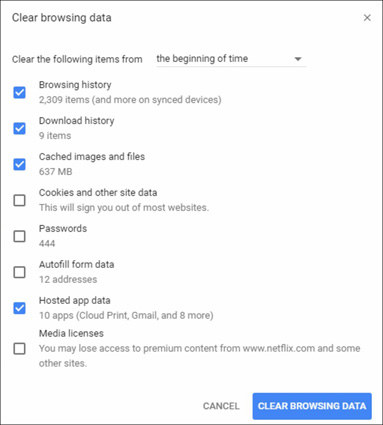
6. Restablecer la configuración de Google Chrome
Es muy común estropear la configuración por defecto del navegador web con un uso prolongado. Y eso puede causar los diversos errores. Si ese es el caso, siempre es una buena idea restablecer la configuración predeterminada de Chrome. Puede hacerlo así:
Paso 1: Abra Chrome y, en la esquina superior derecha, haga clic en Configuración.
Paso 2: Desplácese hacia abajo y haga clic en Avanzado.
Paso 3: Ahora haga clic en Restablecer la configuración.
Esto restablecerá la configuración predeterminada de Goggle Chrome.
7. Desinstalar Goggle Chrome y volver a instalar
Si no se soluciona el problema, siempre puede desinstalar todo el programa e instalar una copia nueva. Una reinstalación del programa no solo solucionará el problema, sino que también acelerará su experiencia de navegación por completo. Solo tiene que desinstalar el programa e ir al sitio web de Chrome para descargar e instalar una nueva copia.
8. Pruebe con otro navegador
Si sigue teniendo problemas con su archivo PDF y no puede deshacerse de los problemas, entonces es hora de que busque un navegador diferente. Varios navegadores web pueden leer PDF como, Firefox quantum, Opera, Edge, Vivaldi, etc.
9. Utilizar otro lector de PDF
Si su lector de PDF predeterminado no puede cargar el documento, no hay necesidad de entrar en pánico. Porque al igual que los navegadores web, hay muchos lectores de PDF entre los que elegir. Aquí están algunas de las selecciones más populares.
1. Foxit Reader
2. Adobe Acrobat Reader
3. MuPDF
4. WPS Office
5. Javelin PDF Reader
Preguntas frecuentes
P1: ¿Por qué no se cargan los PDF?
En la mayoría de los casos, cuando se ve un mensaje de error como el fallo al cargar el documento PDF, es porque el navegador web está intentando abrir el archivo en su visor de PDF incorporado. Pero si el Fichero está protegido, es muy probable que se produzca un error de este tipo.
P2: ¿Cómo se recarga un PDF?
Si utiliza Acrobat Reader, puedes simplemente pulsar CTRL + R para recargar un PDF.
P3: ¿Por qué no se cargan los PDF en Chrome?
El hecho de que un PDF no se cargue en Chrome puede deberse a muchos factores. Pero el más común es que el archivo PDF es un archivo protegido, que solo se puede abrir en Adobe Reader.
Leer también: ¿No puede abrir archivos PDF? ¡Consulte 6 trucos aquí!
Consejos adicionales: Reparación de PDFs con Stellar Repair for PDF
Stellar Repair for PDF es una herramienta asombrosa que puede arreglar todo tipo de problemas para sus preciados archivos PDF. Para utilizar este software debería seguir los siguientes pasos.
1. Iniciar el software. Haga clic en "Add File" para seleccionar el archivo que necesita ser recuperado.
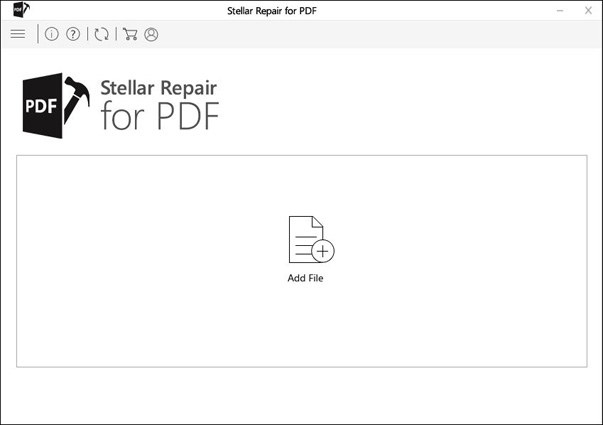
2. Haga clic en Repair para comenzar a reparar el archivo PDF.
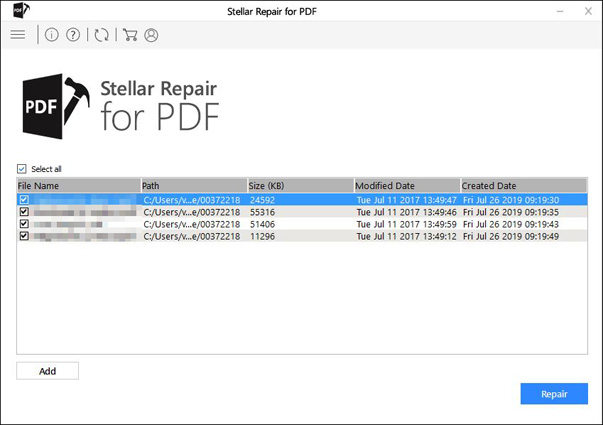
3. Cuando el proceso finalice, haga clic en el archivo en el panel izquierdo para previsualizarlo.
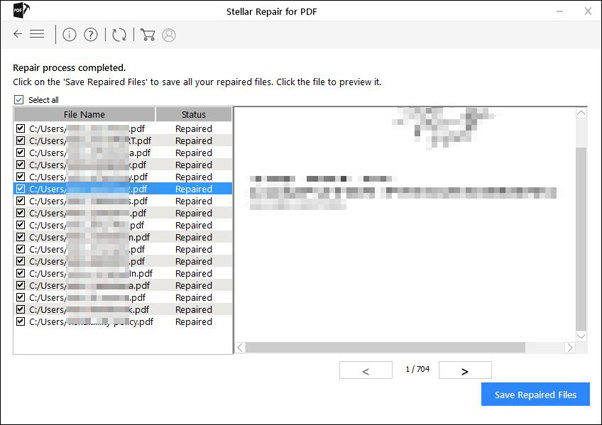
4. Haga clic en Save Repaired File para guardarlo.
Reflexiones finales
En este artículo, hemos discutido 9 formas de arreglar el fallo al cargar un documento PDF. Puede seguir los métodos para solucionar cualquier tipo de problema relacionado con el error. También puede utilizar Stellar Repair for PDF para arreglar el PDF. Stellar Repair es fácil de usar y proporciona la solución a una amplia gama de problemas, por lo que es la herramienta de reparación a la que recurren los usuarios. Para cualquier otra consulta, deje un comentario en la sección de comentarios. Y si necesita desbloquear su archivo PDF, pruebe PassFab for PDF.